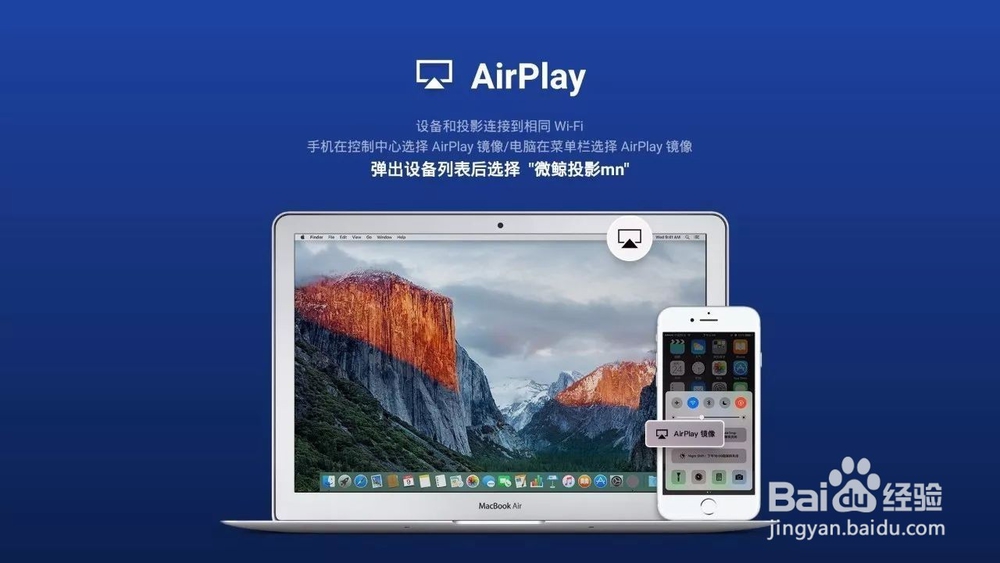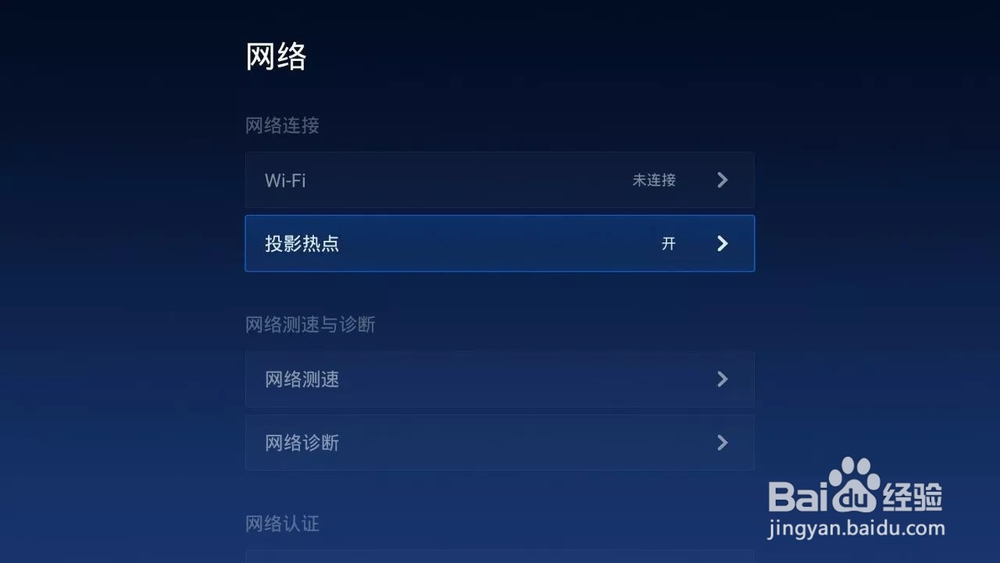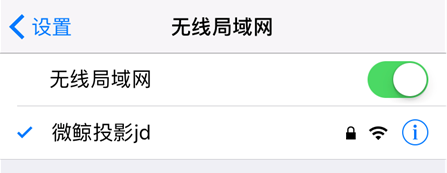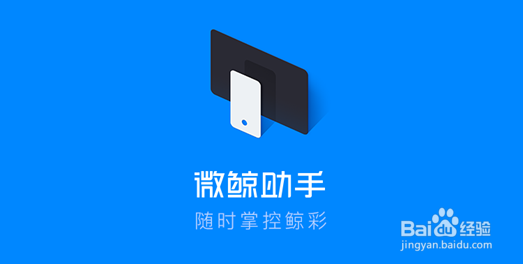在投影行业,对于众多设备需要使用不同型号的线材与投影仪同步这样的窘境存在已久。现如今,微鲸投影带来了全新的技术突破,成为了首家支持全windows平台无线投影的品牌。微鲸不仅支持了airplay,同时也支持了DLNA和miracast等很多功能,方便用户进行多设备的投屏操作。在设备支持上,微鲸投影也全面兼容IOS11,并且支持全部使用Windows的平台,而其新增的“办公投屏”功能,也让操作使用更加的便捷,简单几步就可以轻松完成投屏,非常方便。
任何系统都可以
1、进入设置,将微鲸投影的WUI版本更新至02.02.00及以上版本,进入应用商店直接下载【无线投屏】应用
2、重启一次,再进入【无线投屏】应用,就可以选择多个平台的入口
IOS
1、设备和投影连接到相同Wi-Fi,手机在控制中心选择AirPlay镜像/电脑在菜单栏选择AirPlay镜像,弹出设备列表后选择相应的投影设备即可
Windows
1、在Windows电脑上打开Chrome浏览器,输入office.whaley.cn
2、浏览器上安装插件后,输入投影上显示的配对编码,即可无线投屏
Android
1、如果选择Android平台,根据下图提示的操作路径在手机上进行操作即可
DLNA
1、只需选择视频软件-打开想要观看的视频-点击选择投屏图标-选择想要投屏的设备,即可开始观看
有网没网都可以
1、微鲸投影F1自带热点,没网时也能实现手机/电脑同屏。打开设置 —网络 —投影热点,可以在下方看到设备名称(即为热点名称)以及密码
2、打开手机Wi-Fi连接该热点,然后打开微鲸助手即可在没网状态下连接投影